iPhone xs max怎么设置默认sim卡打电话?iPhonexs max默认拨号卡设置教程
互联网2022-11-12 13:53
很多网友问iPhone xs max怎么设置默认sim卡打电话?这篇文章主要介绍了iPhone默认拨号卡设置教程,需要的朋友可以参考下
iPhone xs max怎么设置默认sim卡用来拨打电话?这样就可以每次直接拨号不用选择卡呢,下面小编教大家怎么设置,供大家参考!
iPhonexs max默认拨号卡设置教程
进入手机主页,点击设置,如下图所示
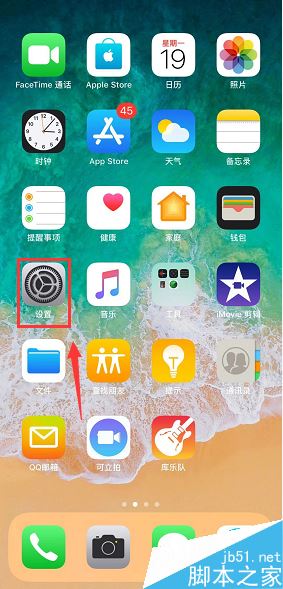
在设置页面找到移动蜂窝网络进入,如下图所示
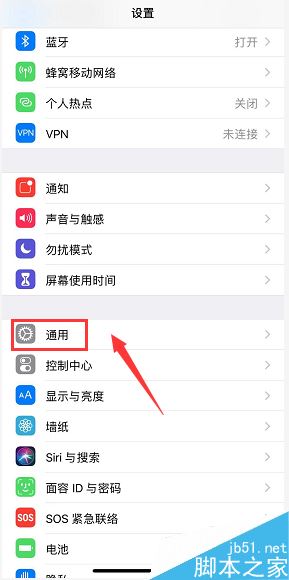
这时候点击默认语音拨号进入, 如下图所示
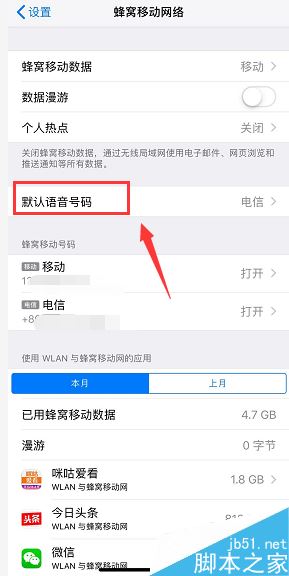
进入默认语音选项,点击你要设置为默认大电话的卡,如下图所示

设置好后,点击拨号键盘,如下图所示
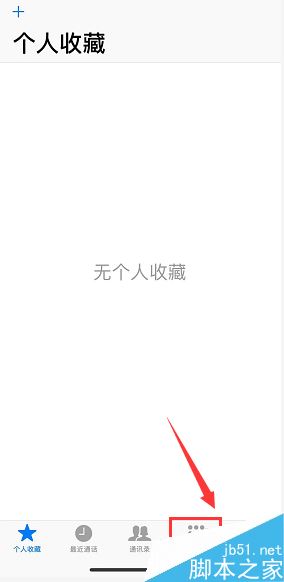
这时候你会发现,拨号键盘上面有sim标识了,是你默认的语音号码,拨号即可,如下图所示
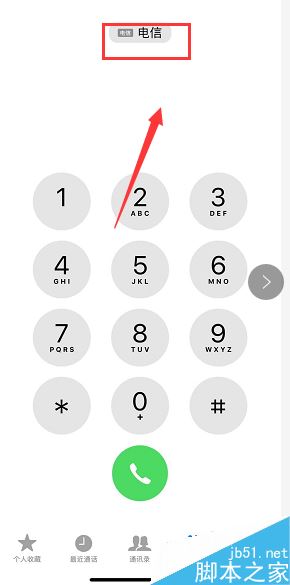
推荐:
iphone xs max怎么连接电脑?苹果iphone xs max连接电脑方法
iphone xs max怎么关闭后台?iphone xs max关闭后台软件方法
iphone Xs如何关闭系统自动更新?iphone Xs系统自动更新关闭方法
以上就是本篇文章的全部内容了,希望对各位有所帮助。如果大家还有其他方面的问题,可以留言交流,请持续关注佳人女性!
推荐阅读
 扫码访问
扫码访问 扫码访问
扫码访问


